Faça backup e restaure o iPhone / iPad / iPod sem perda de dados.
Ferramenta simples de backup para iPhone - 4 maneiras de fazer backup de vídeos do iPhone com facilidade
 Escrito por Lisa Ou / 14 de abril de 2021 09:00
Escrito por Lisa Ou / 14 de abril de 2021 09:00 Se você estiver usando um iPhone, especialmente o iPhone X ou iPhone 8, poderá usá-lo para tirar muitas fotos e vídeos.
A câmera grande angular do iPhone 8 é a mesma encontrada no iPhone 8 Plus - apresentando uma lente de seis elementos ƒ/1.8, estabilização ótica de imagem e um sensor maior e mais rápido de 12 MP.
Já as câmeras traseiras do iPhone X têm estabilização ótica de imagem, que estabiliza as lentes para compensar os efeitos de mãos trêmulas.
As duas câmeras são agradáveis e poderosas, para que você tenha muitas e muitas fotos e vídeos no seu iPhone.

Você já deve ter ouvido falar que alguém perdeu os dados do iPhone sem os arquivos de backup; é difícil recuperar dados do iPhone para um usuário comum do iPhone, mesmo depois de pesquisar na internet.

Lista de guias
Isso pode lembrá-lo rapidamente de que você perderia muitos dados muito importantes se não tivesse o costume de fazer backup dos dados do iPhone regularmente.
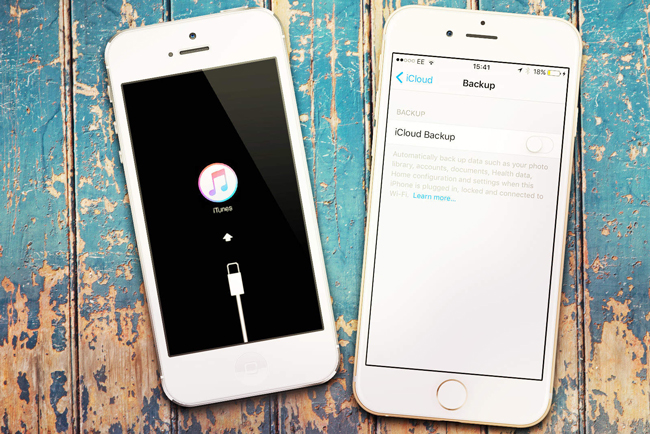
Existem vários motivos diferentes para causar essa situação, como iPhone continua reiniciando, iPhone desbloqueia falha, o iPhone está na tela branca etc.
O backup de seus dados é uma daquelas coisas que você sabe que deve fazer, mas não faz o suficiente ou não faz nada.
É surpreendentemente fácil fazer backup dos dados do iPhone, como fotos, contatos, mensagens, WhatsApp, etc.
Neste post, mostraremos o que fizemos para fazer backup de vídeos do iPhone.
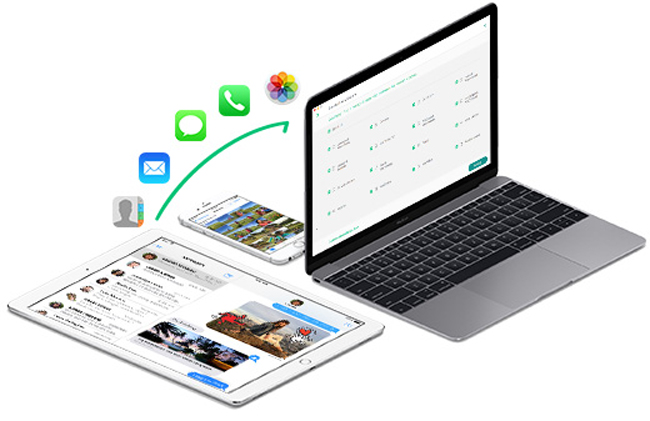
Existem diferentes métodos podem ser escolhidos para fazer o backup do vídeo do iPhone.
Você pode optar por usar o iTunes e o iCloud, as duas maneiras conhecidas da Apple de fazer backup dos dados do iPhone com facilidade.
1. Faça backup do vídeo do iPhone no computador usando o iTunes
Se você usou o iTunes para gerenciar os dados do seu iPhone antes, pode ter uma ideia sobre o processo operacional. O que você precisa é um computador com conexão à internet, um cabo USB e seu dispositivo iPhone.
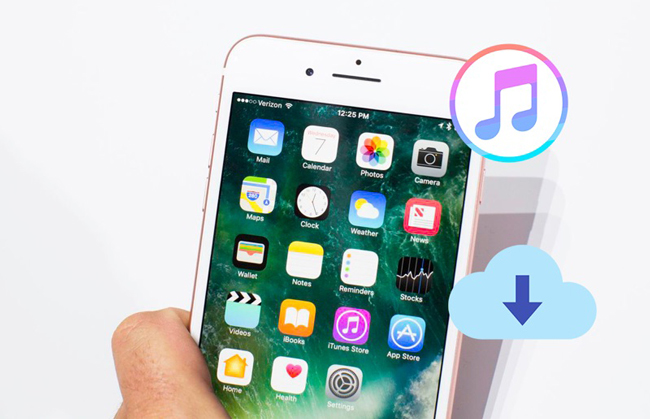
Então você pode começar a fazer backup de vídeos do iPhone com o iTunes.
Abaixo está como fazer backup de vídeos do iPhone para o PC.
Passo 1Verifique se você baixou a versão mais recente do iTunes no seu computador e, em seguida, inicie-a.
Passo 2Conecte seu iPhone ao computador com o cabo USB.
Passo 3Desbloqueie seu iPhone com sua senha. Pode ser necessário tocar no Confiança para Confie neste computador.
Passo 4 Clique no ícone do dispositivo e, em seguida, Resumo no painel esquerdo.
Passo 5Encontre o backups seção na interface e clique em Fazer backup agora.

Se você é um usuário Mac, você pode usar a maneira acima mencionada, que é o mesmo que o PC para fazer backup de vídeos do iPhone, também abaixo da demonstração.
Passo 1Também requer a versão mais recente do iTunes no seu Mac.
Passo 2Ligue o seu iPhone ao seu Mac com um cabo USB e, em seguida, desbloqueie o seu iPhone.
Passo 3Clique duas vezes para abrir o Fotos app se ele não aparecer automaticamente.
Passo 4Clique na guia de importação na parte superior do Fotos app ou clique no nome do dispositivo no Fotos sidebar.
Passo 5Escolha os itens que você deseja fazer backup e clique em Importar Selecionado. Se você quiser fazer backup de todos os vídeos, clique em Importar todas as novas fotos.
Depois de fazer o backup dos dados do iPhone, você pode recuperar vídeos do iCloud de forma fácil e eficaz.
Alguns usuários do iPhone não gostam de usar o computador para gerenciar os dados do iPhone e gostariam de encontrar outra maneira conveniente de fazer isso.
O que você pode fazer se você é um deles?
O iCloud será uma resposta satisfatória para você.
2. Como fazer backup de contatos do iPhone para o computador com o iTunes
A Apple oferece uma ferramenta útil para armazenar os dados do seu dispositivo para que você possa gerenciá-los quando e onde estiver. Você não precisa de computador ou cabo USB para conexão.
O que você precisa do seu dispositivo com conexão à internet.
Não há dúvida de que ele terá um tutorial eficaz para qualquer usuário do iPhone fazer backup de vídeos do iPhone e outros dados.

Passo 1Ligar Biblioteca de fotografias iCloud no seu iPhone através Configurações > [seu nome]> iCloud > Fotos, em seguida, ligue Biblioteca de fotografias iCloud. Se você estiver usando o iOS 10.2 ou anterior, acesse Configurações > iCloud > Fotos.
Passo 2Role para baixo para encontrar o iCloud backup na iCloud página e ligá-lo.
Passo 3Torneira Backup Now. Siga as instruções na tela para confirmar o processo de backup.
Por favor, note que
Todas as formas mencionadas acima são adequadas para usuários do iPhone que desejam fotos do iPhone de backup e vídeos.
Enquanto,
Se você optar por fazer backup de todos os dados do dispositivo no iPhone, leva muito tempo e grande armazenamento para salvar os dados do iPhone e não fornecerá opções seletivas.
Deseja uma maneira mais rápida e poderosa de fazer backup de vídeos do iPhone?
Você gosta de escolher os vídeos que deseja salvar no seu computador?
Deseja economizar seu tempo operacional e armazenamento durante o processo?
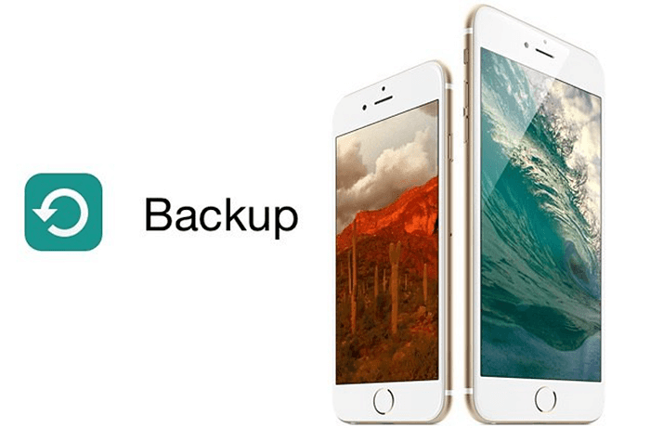
Se assim for,
O Backup e Restauração de Dados do FoneLab para iOS será altamente recomendado para você.
Por quê?
Continue lendo…
3. Vídeo de backup do iPhone por FoneLab
Backup e restauração de dados do FoneLab para iOS é um programa efetivo de terceiros para fazer backup ou restaurar seus dados do iPhone com facilidade.
Ele permite que você faça backup dos dados seletivamente, para que você não precise fazer backup de todos os dados do iPhone de uma vez.
Ele fornece opções para fazer backup de dados no modo padrão ou no modo de criptografia.
Permite fazer backup de dados do iPhone, iPad ou iPod touch.
Seu processo operacional é simples e disponível para quem não possui conhecimentos ou habilidades profissionais.
Cada usuário do iPhone pode fazer backup e restaurar os dados do iPhone em algumas etapas.
Passo 1Baixe o programa e instale-o no seu computador.
O FoneLab permite fazer backup e restaurar o iPhone / iPad / iPod sem perda de dados.
- Backup e restaurar dados do iOS para o seu PC / Mac facilmente.
- Visualize os dados em detalhes antes de restaurar os dados dos backups.
- Faça backup e restaure os dados do iPhone, iPad e iPod touch seletivamente.
Passo 2Inicie o programa e conecte seu iPhone ao computador com o cabo USB.

Passo 3Escolha iOS Data Backup & Restore nas três opções. Então, o backup de dados do iOS.

Passo 4Escolha Backup padrão or Criptografar backup de acordo com sua necessidade.

Passo 5Marque a caixa ao lado Fotos, então clique Próximo.

O armazenamento em nuvem e a computação em nuvem estão em quase toda parte há muito tempo.
E você também pode registros de chamadas de backup do iPhone, fotos, vídeos e muito mais.
4. Faça backup do vídeo do iPhone via Dropbox
Existem muitos outros serviços em nuvem que você pode usar para armazenar seus dados que são semelhantes ao iCloud, como Dropbox, Google Drive, Caixa, OneDrive, etc. Você pode baixar o aplicativo do iPhone para fazer upload de seus vídeos automaticamente.
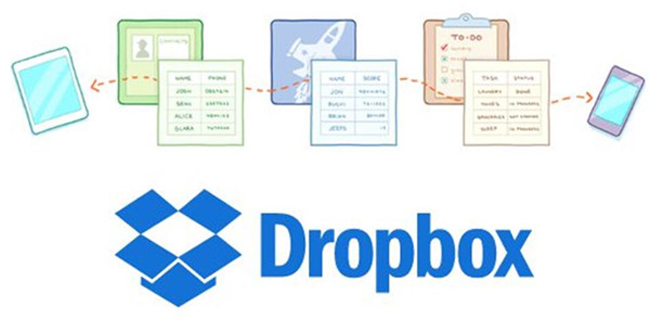
Portanto, você pode fazer backup dos dados do iPhone com o Dropbox seguindo as etapas abaixo.
Passo 1Abra a App Store no seu iPhone, pesquise no Dropbox e faça o download.
Passo 2Faça login em sua conta do Dropbox. Se você não tem uma conta, registre uma.
Passo 3Torneira Fotos nos botões inferiores, depois Escolha Fotos na interface.
Passo 4Escolha os vídeos que você deseja fazer backup via Dropbox. Se você deseja fazer o upload de todos os itens, toque em Selecionar tudo no canto superior direito.
Passo 5Torneira Próximo no canto superior direito e depois Escolher arquivo. Você tem permissão para Escolha uma pasta se você quiser.

Então seus vídeos do iPhone já foram copiados para o computador ou nuvem, você não precisa se preocupar em perder esses dados e não precisa enfrentar a perda de dados.
Bem, se você tiver dúvidas sobre como recuperar vídeos do iPhone or recuperar vídeos excluídos no iPad sem arquivos de backup, você pode usar FoneLab para iOS para ajudar você a resolver esses problemas facilmente.
